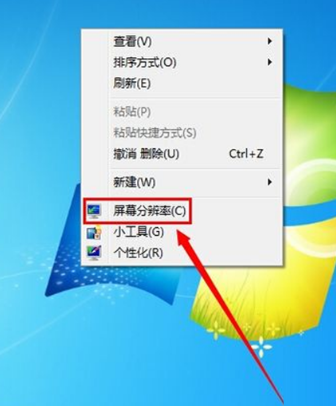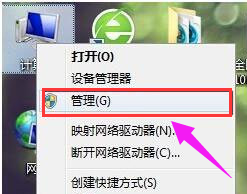小编教你win7怎么设置分辨率
- 时间:2024年07月25日 09:01:04 来源:魔法猪系统重装大师官网 人气:14997
XP系统现在已经停止服务了,现在很多用户都升级win7系统,对于刚升级win7系统的用户来说,新的系统使用的还不习惯,当屏幕分辨率的设置值不适合显示器时,会出现显示模糊甚至不能显示等现象。那么win7系统如何设置显屏幕分辨率?下面小编给大家介绍一下win7系统屏幕分辨率的方法。
每个显示器都有每个型号,而不同的型号对应不同的分辨率,通过设置电脑的分辨率,好的分辨率,我们可以更加舒服地使用电脑。那么我们怎么设置电脑屏幕分辨率呢?下面小编以win7系统为例教大家设置屏幕分辨率。请看下面为你详细解析。
win7怎么设置分辨率图文教程
首先我们右键电脑任意一空白处,然后点击“屏幕分辨率”

win7图-1
在屏幕分辨率设置窗口里,我们点击分辨率那里的倒三角,就可以打开屏幕分辨率的选择

显示器图-2
可以单击拖动来设置屏幕的分辨率

显示器图-3
当然,我们可以点击“高级设置”来更准确的设置自己电脑的屏幕分辨率

win7图-4
在弹出的高级属性设置窗口中,点击“列出所有模式”。

显示器图-5
在所有模式中,就可以看到我们刚才设置的屏幕分辨率的多种模式,这个要根据大家自己电脑的配置来设置 ,设置到对于自己眼睛看起来最舒服为目的 ,设置好之后,点击“确定” 就可以完成电脑分辨率的设置了

显示器图-6
以上就是关于设置win7分辨率的操作流程了,怎么样?是不是很简单,不会的用户就看看这篇教程吧。对你们有所帮助哦!
显示器,分辨率,win7,设置分辨